Como saber quem visualizou seu perfil TikTok (e como impedi-los de saber que você visitou o perfil deles)
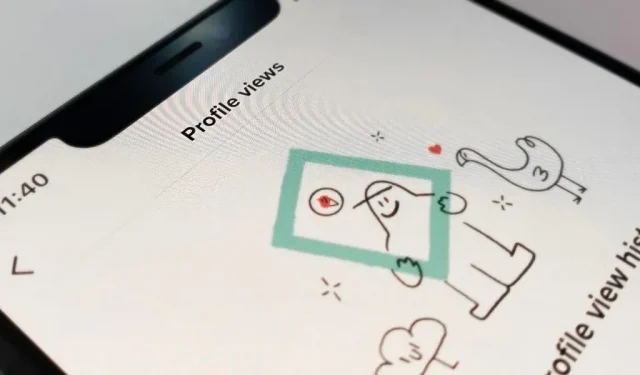
A maioria de vocês provavelmente já se perguntou pelo menos uma vez quem está visualizando seus perfis de mídia social. Embora a maioria das plataformas impeça que você veja quem visualizou seu perfil, como Facebook, Instagram e Twitter, o TikTok é um dos poucos lugares onde você pode rastrear os visitantes do perfil. E, ao contrário do LinkedIn , você não precisa pagar por esse privilégio.
O recurso é útil por vários motivos. Se você é um criador que deseja aumentar seus seguidores, saber quem são seus visitantes pode ajudá-lo a moldar o conteúdo futuro com base nesses dados demográficos. Para usuários casuais, ver quem interagiu com seu perfil pode apenas satisfazer sua curiosidade, mas também pode ajudá-lo a saber se alguém que você conhece está interessado em você ou a identificar possíveis perseguidores.
Embora o TikTok mostrasse anteriormente pessoas que visualizaram seu perfil, ele removeu esse recurso antes de implementar um “Histórico de visualização de perfil” aprimorado em 2022. A nova versão está disponível em aplicativos para Android e iOS.
Antes de usar o recurso de visualização do histórico do perfil do TikTok
Antes de prosseguir, é importante observar algumas coisas. Se você não vir esse recurso ou não obtiver os resultados esperados, a resposta pode ser uma das seguintes:
- Você deve ter 16 anos ou mais para ver o histórico de navegação do seu perfil.
- Você deve ter menos de 5.000 seguidores para ver o histórico de navegação do seu perfil.
- Somente você pode ver o histórico de navegação do seu perfil – ninguém mais.
- Você só pode ver o histórico de navegação do seu perfil nos últimos 30 dias.
- Somente as contas que ativaram o histórico de navegação de seus perfis aparecerão no histórico de navegação de seu perfil.
- Ao ativar o histórico de navegação do seu perfil, você aparecerá no histórico de navegação do perfil de outras contas que também ativaram esse recurso.
- Você não pode ver o histórico de navegação do seu perfil se sua conta for encerrada.
- Você ainda pode aparecer no histórico de navegação do perfil de outra pessoa se sua conta estiver encerrada, mas o histórico de navegação do seu perfil estiver ativado.
- Você não poderá ver o histórico de navegação do seu perfil depois de desativar esse recurso, mas todos os resultados retornarão quando você o reabilitar.
- Outras contas não poderão vê-lo no histórico de navegação de seus perfis depois que você desativar esse recurso, mas você reaparecerá assim que ativar o recurso se seu histórico de navegação tiver menos de 30 dias.
Como habilitar a visualização de perfil para sua conta TikTok
Por padrão, o TikTok não mostra quem visualizou seu perfil, a menos que você concorde, e há várias maneiras de ativar as visualizações de perfil.
Nas suas configurações de privacidade
Abra o menu (ícone de três linhas) na guia Perfil, clique em Configurações e privacidade e selecione Privacidade. Em seguida, clique em “Visualizações de perfil” em “Segurança” e ative “Histórico de navegação de perfil”.
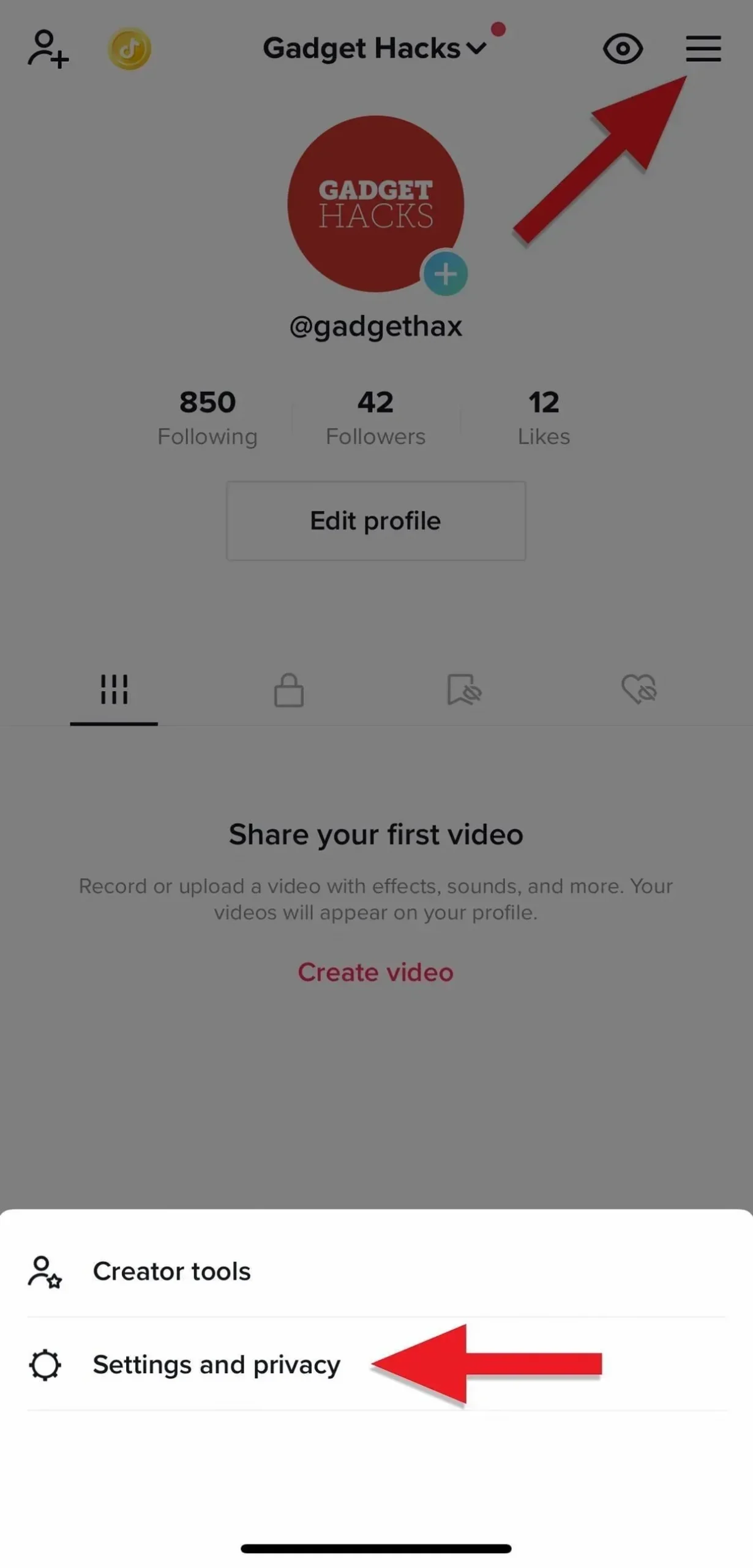
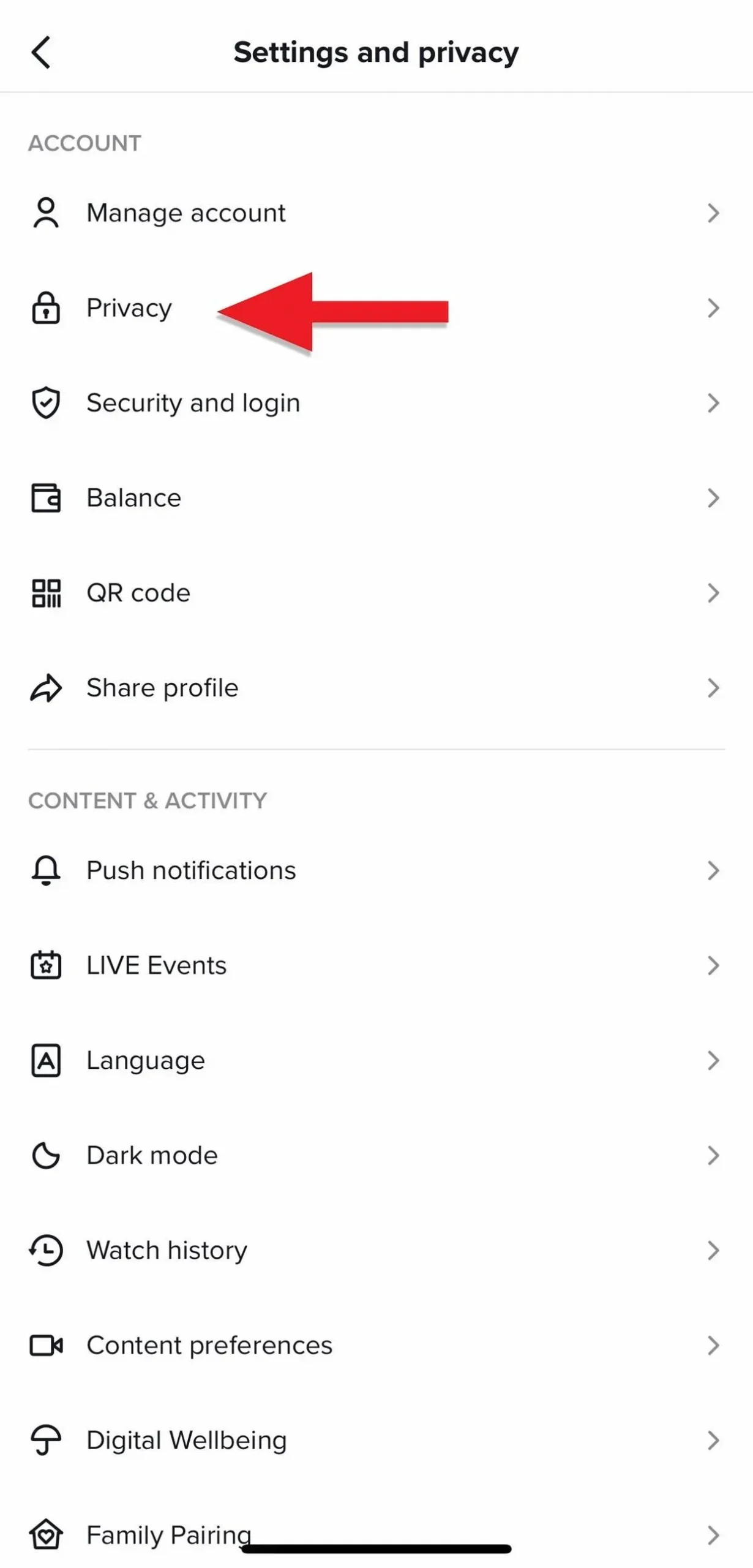
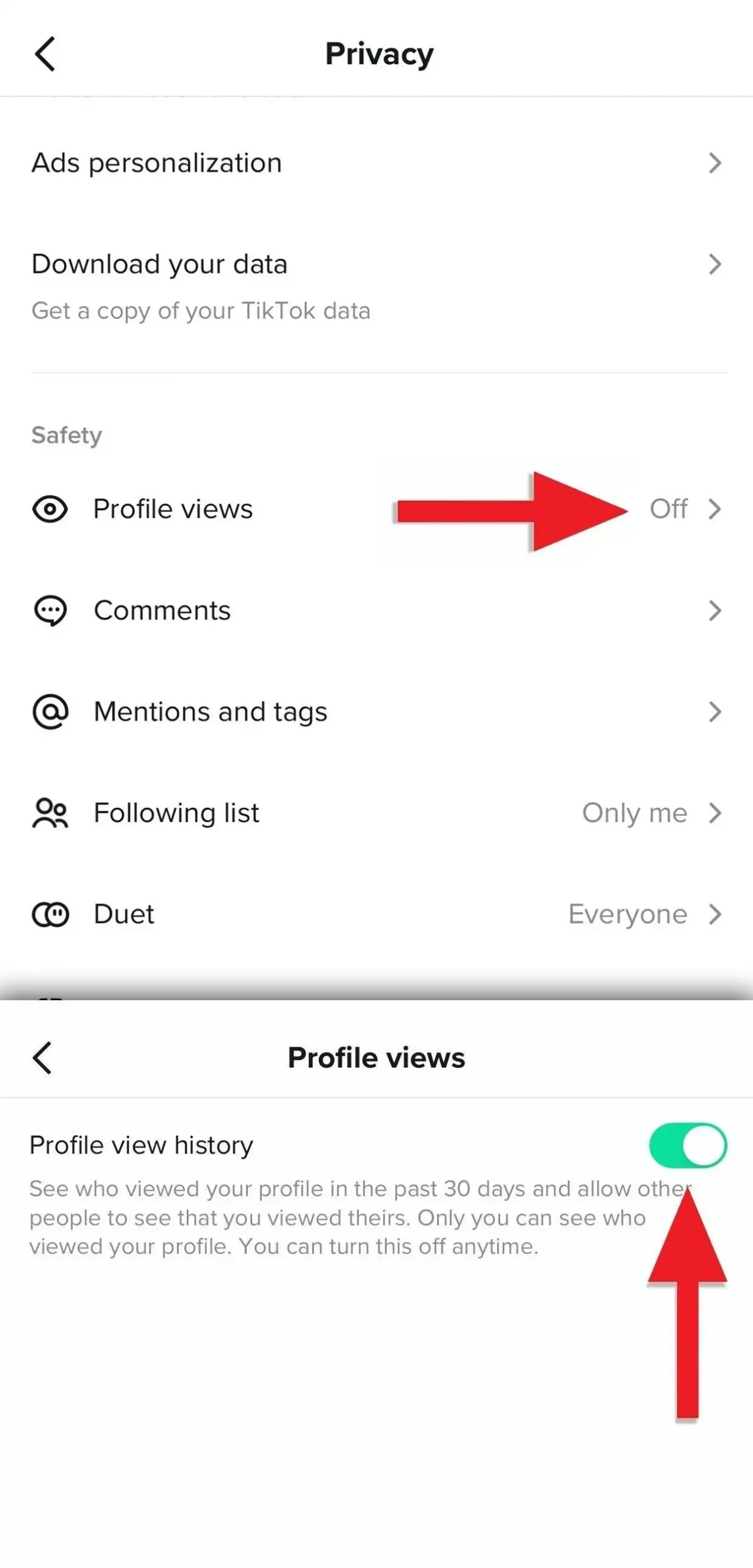
Na página de visualização do seu perfil
Mesmo que ainda não tenha concordado em visualizar seu perfil, você ainda pode acessar uma página onde verá todas as contas que verificaram seu perfil. A partir daí, você pode ativar esse recurso. Toque no ícone de olho ao lado do botão de menu na guia Perfil para abrir a página de visualização do perfil e, em seguida, toque no botão Ativar.
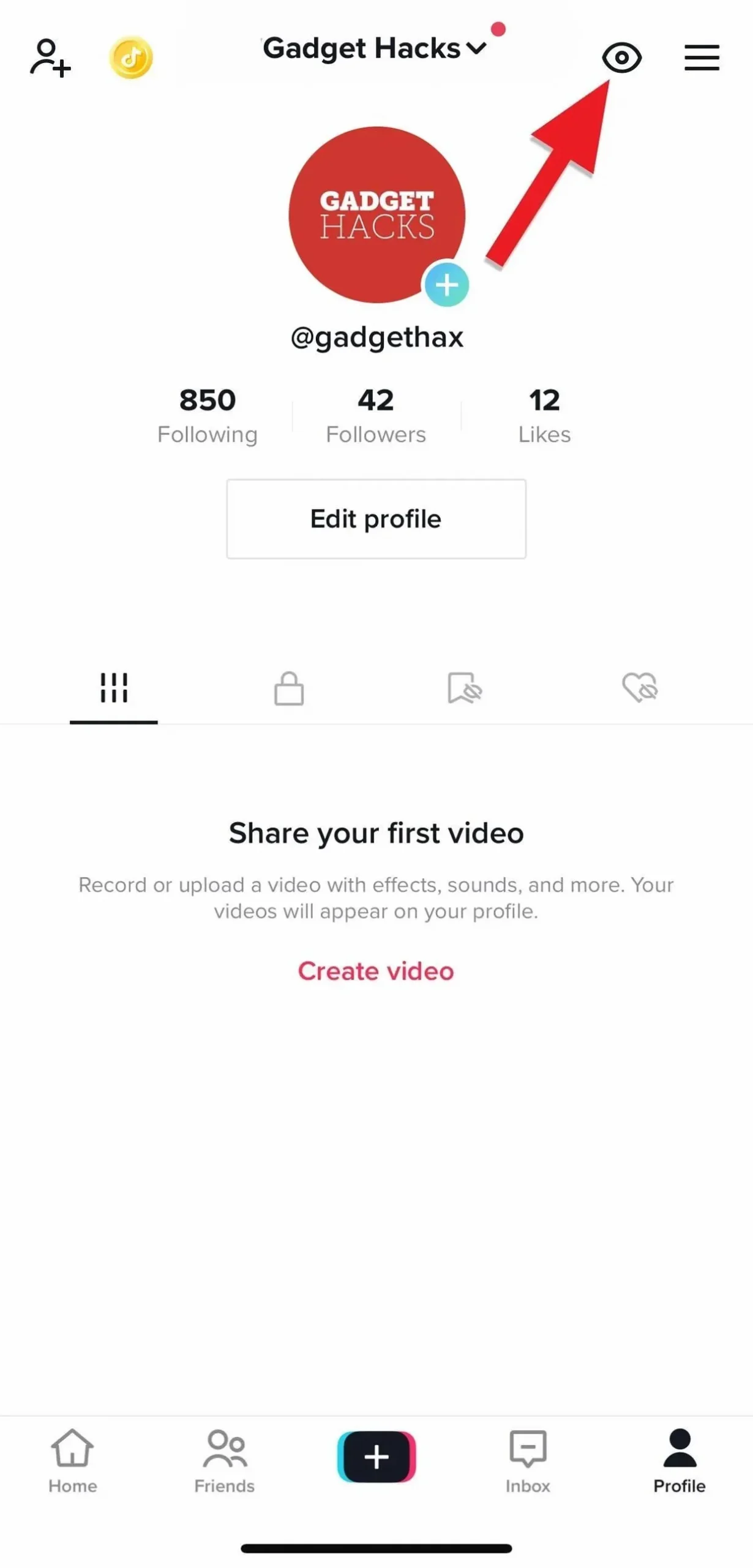
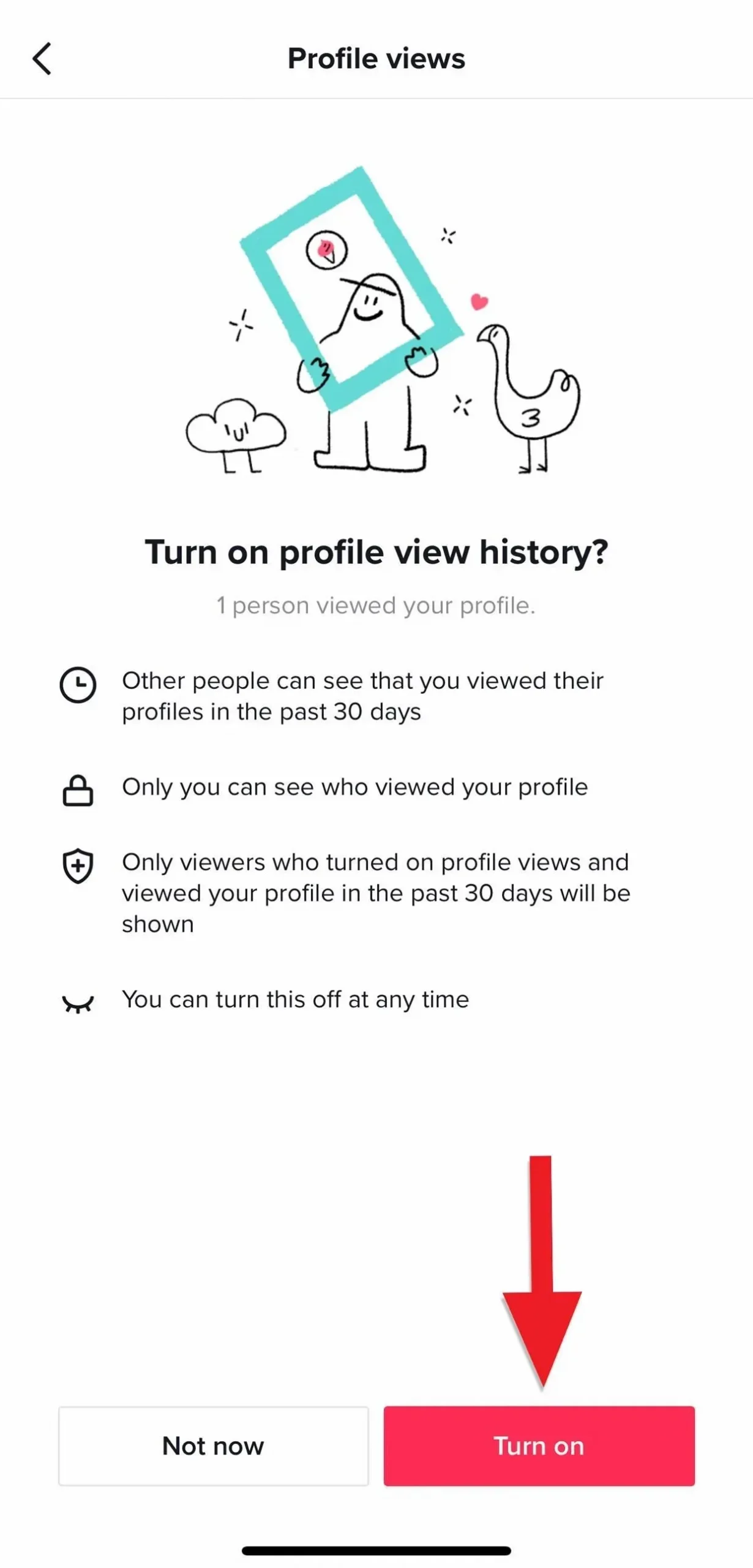
Da sua caixa de correio
Você pode notar na guia da caixa de entrada do TikTok alguns alertas de atividade para “visualizações de perfil” quando uma ou mais pessoas visualizam seu perfil. Clique em um desses alertas na seção “Ações” para ir diretamente para a página de visualização do perfil e, em seguida, clique no botão “Ativar”.
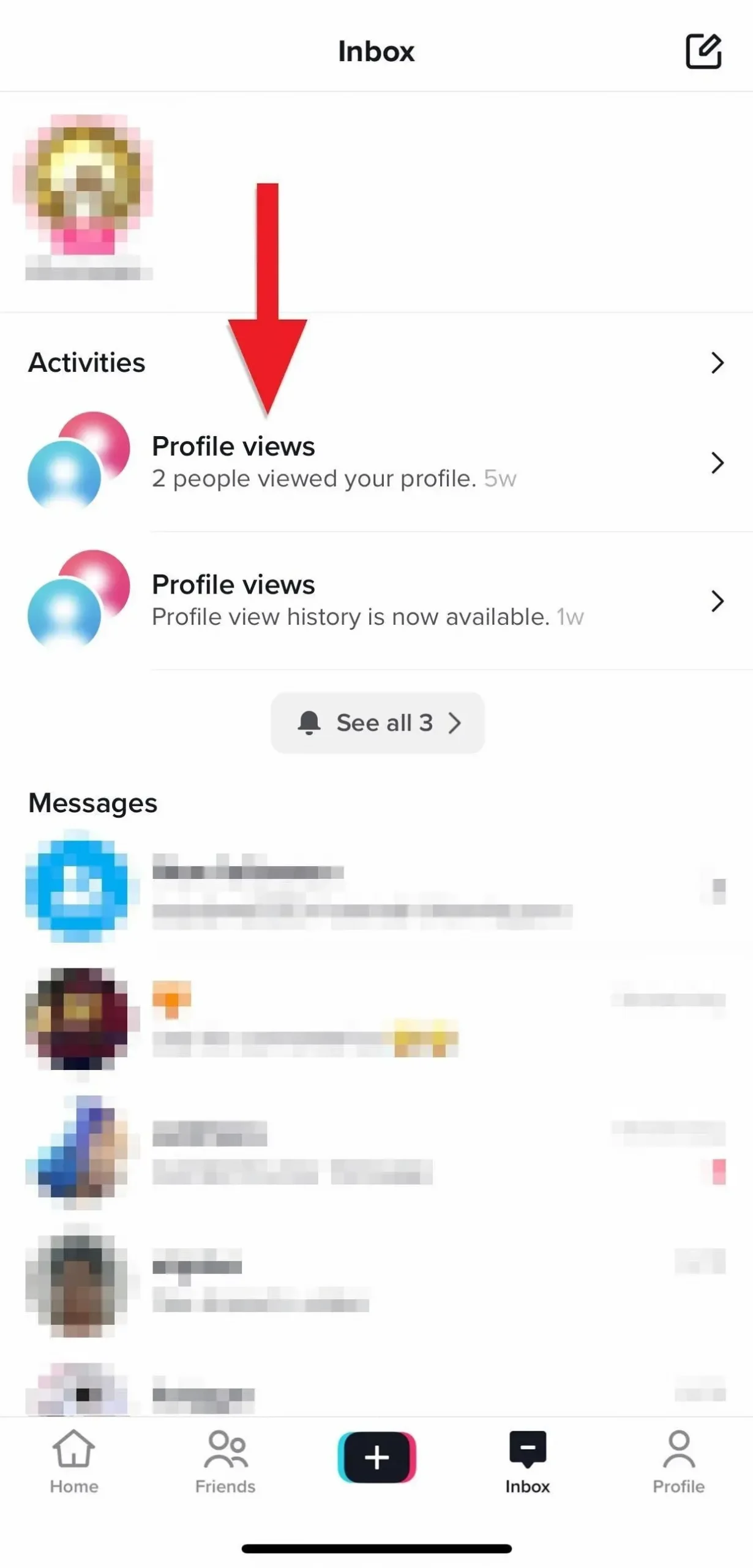
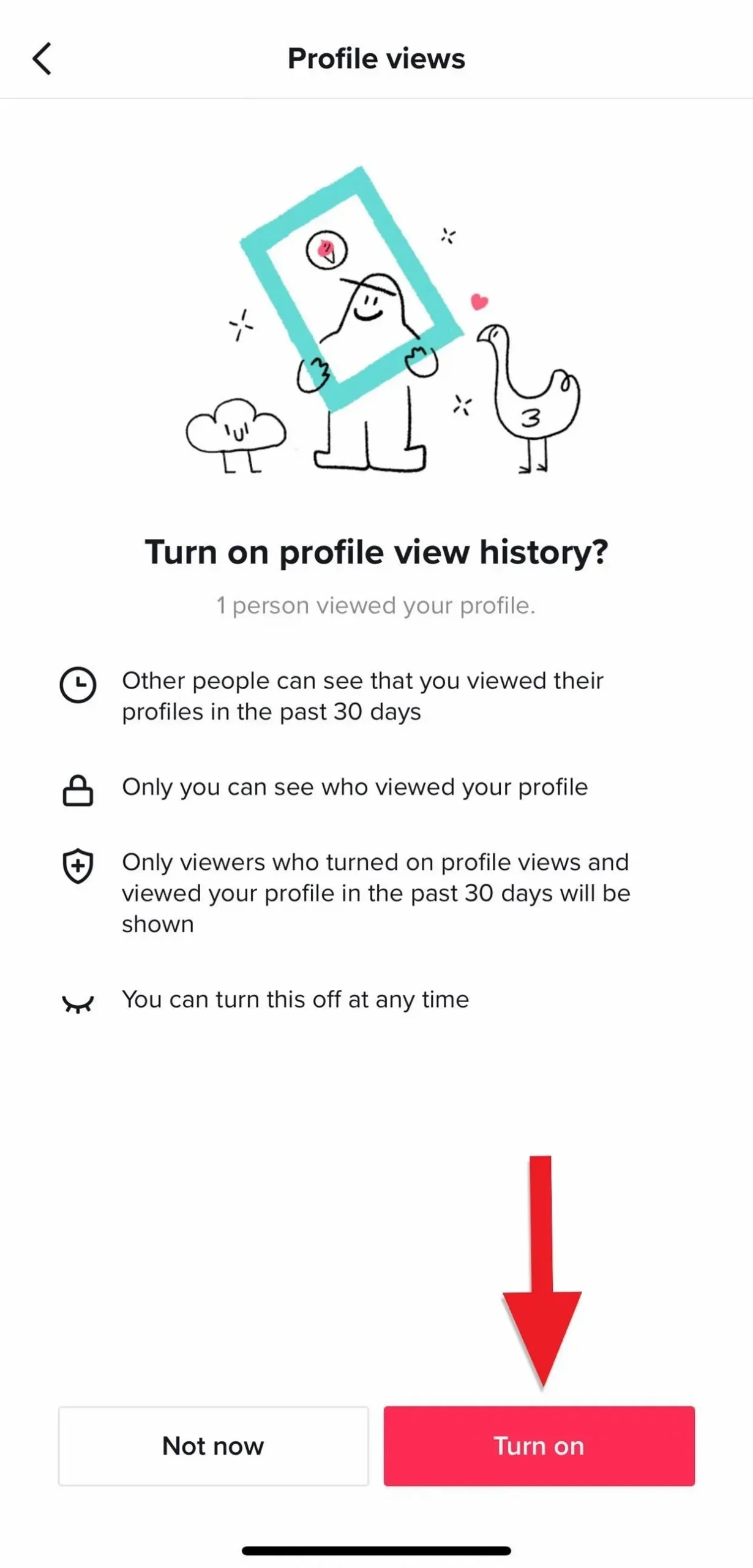
Como ver quem viu seu perfil TikTok
Você pode tocar no ícone de olho ao lado do botão de menu na guia Perfil para abrir a página de visualização de perfil. Se você tiver novas visualizações de perfil que ainda não viu, o olho será a foto do perfil da última conta que visitou seu perfil e um ícone numérico mostrará quantas visualizações de perfil são novas.
Na página de visualizações de perfil, você pode ver quem visualizou seu perfil com o botão Seguir e um link para o perfil.
Além disso, você receberá alertas de atividade em sua caixa de entrada sempre que alguém verificar seu perfil. Se esse recurso estiver em execução, você verá quem visualizou seu perfil e quando na seção Atividade. Clicar no alerta abrirá a página de visualização do perfil.
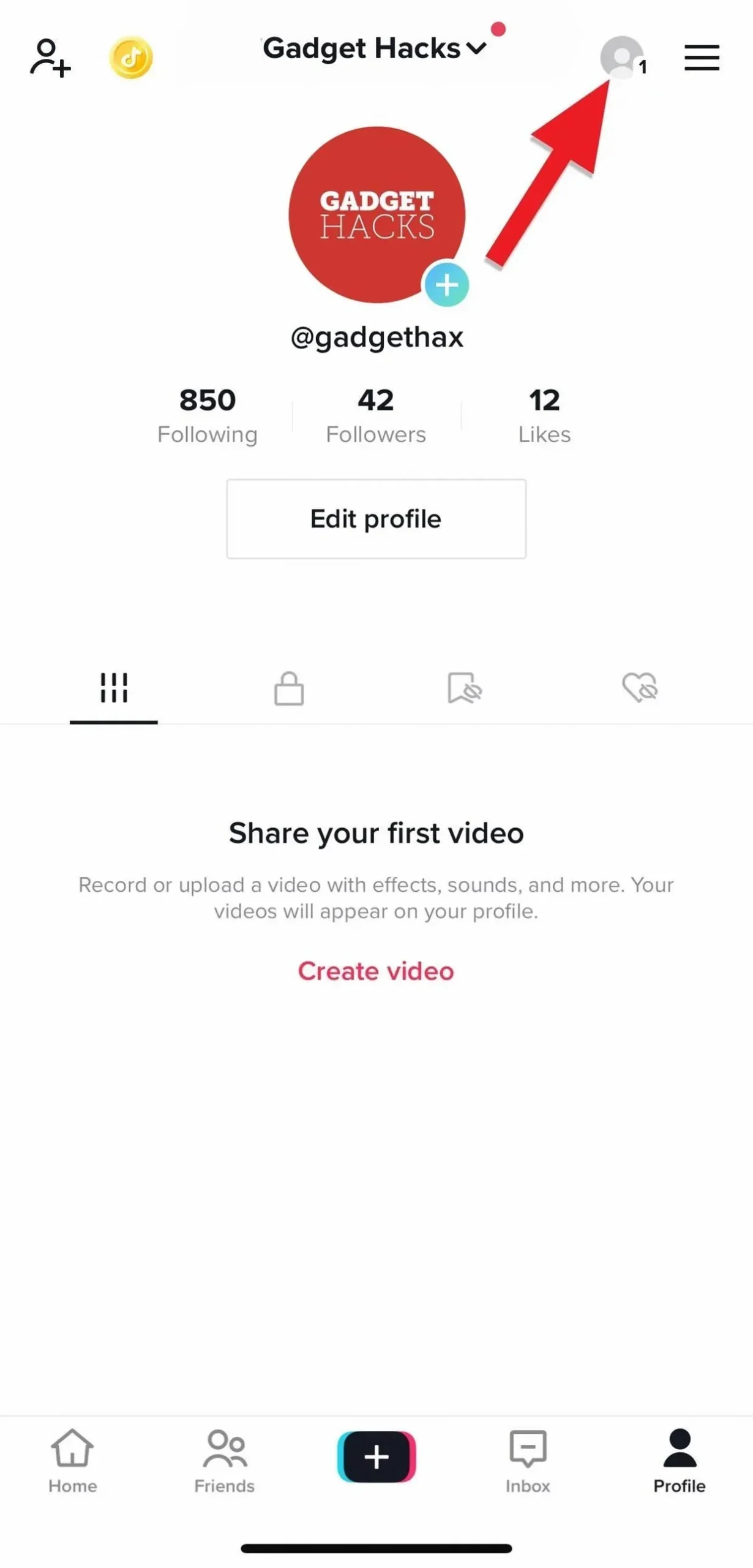
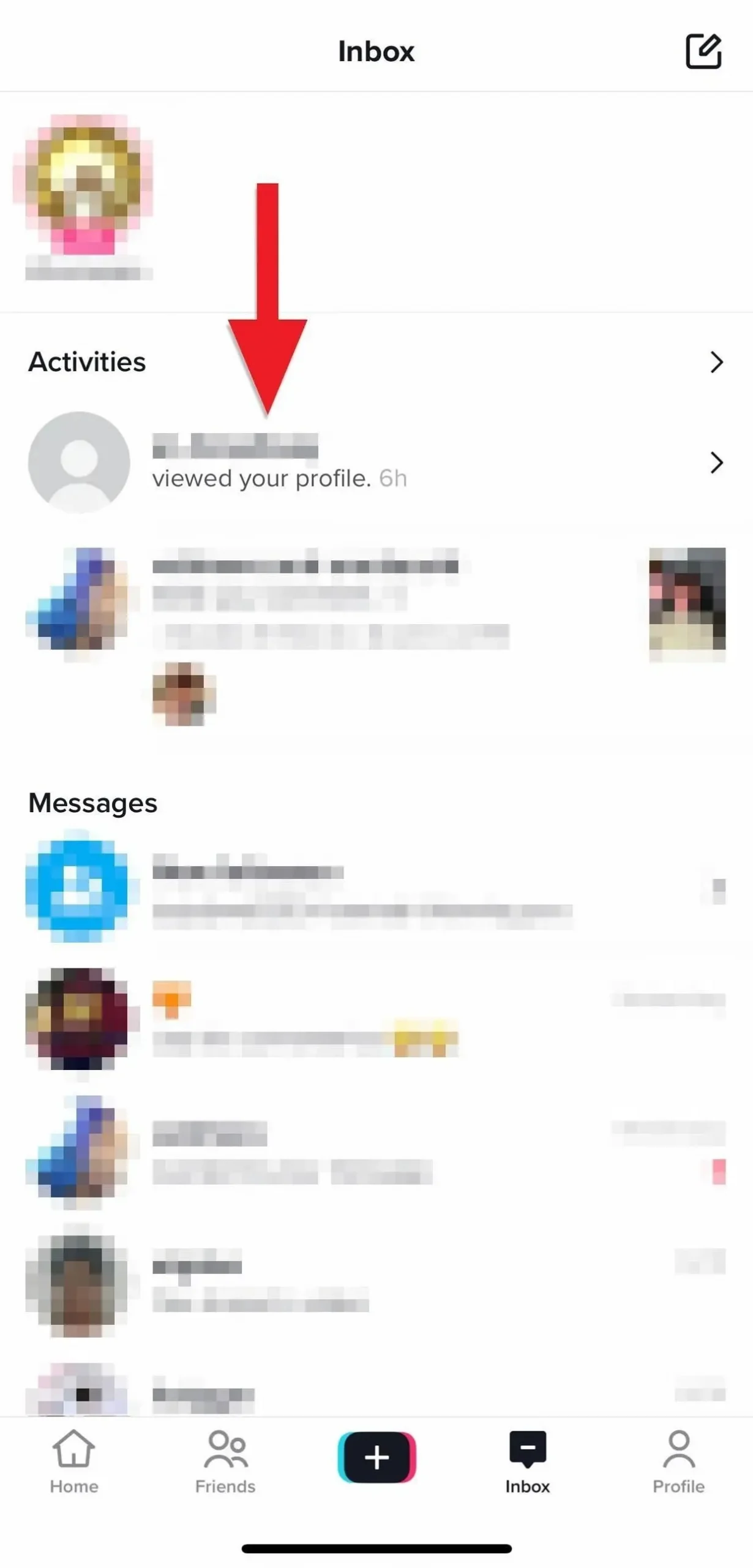
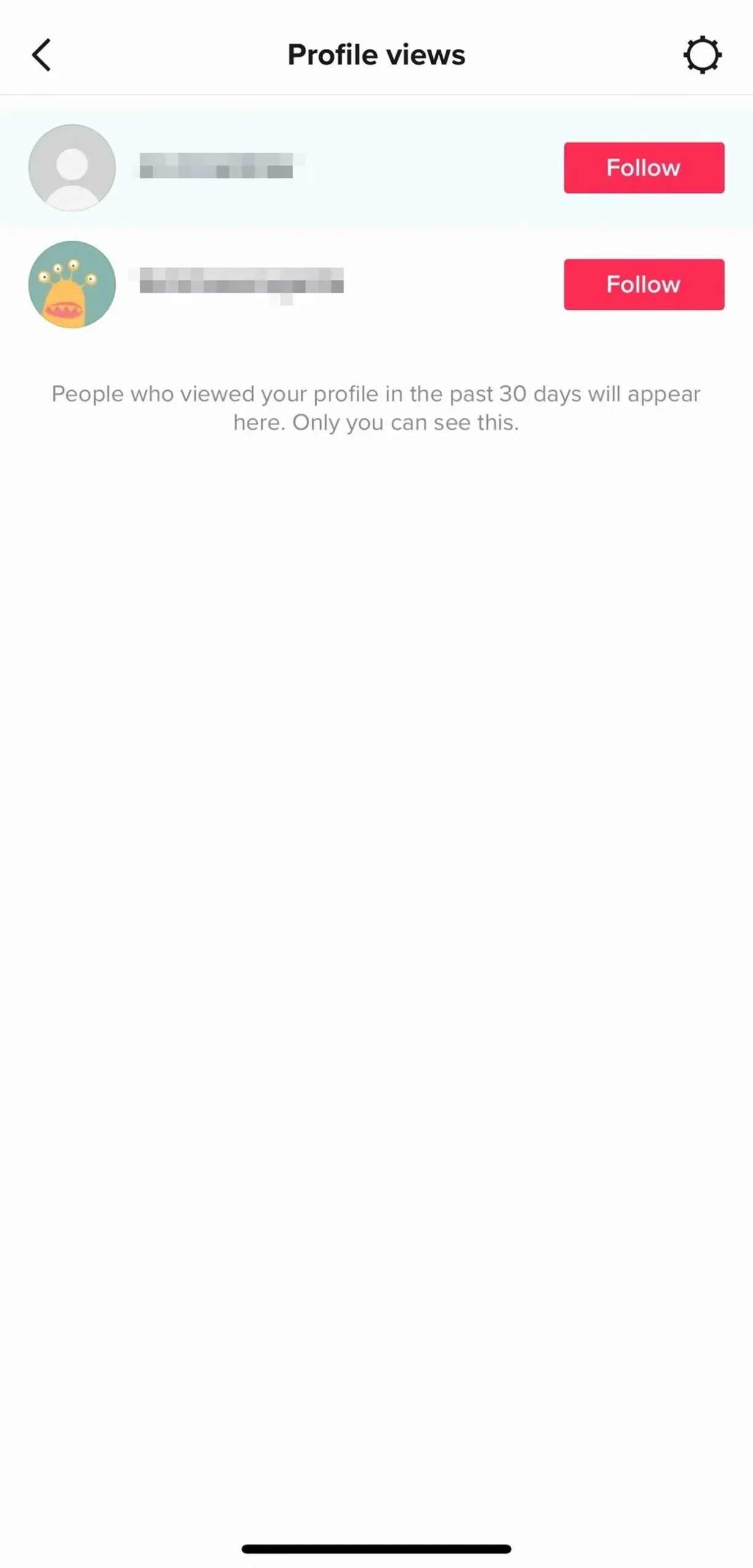
Como desativar a visualização do perfil da sua conta TikTok
Existem várias maneiras de desativar a visualização do perfil em sua conta e são iguais a ativar esse recurso. Como no Método 1 acima, abra o menu na guia Perfil e vá para Configurações e privacidade -> Privacidade -> Visualizações de perfil. Em seguida, desative “Histórico de navegação do perfil”.
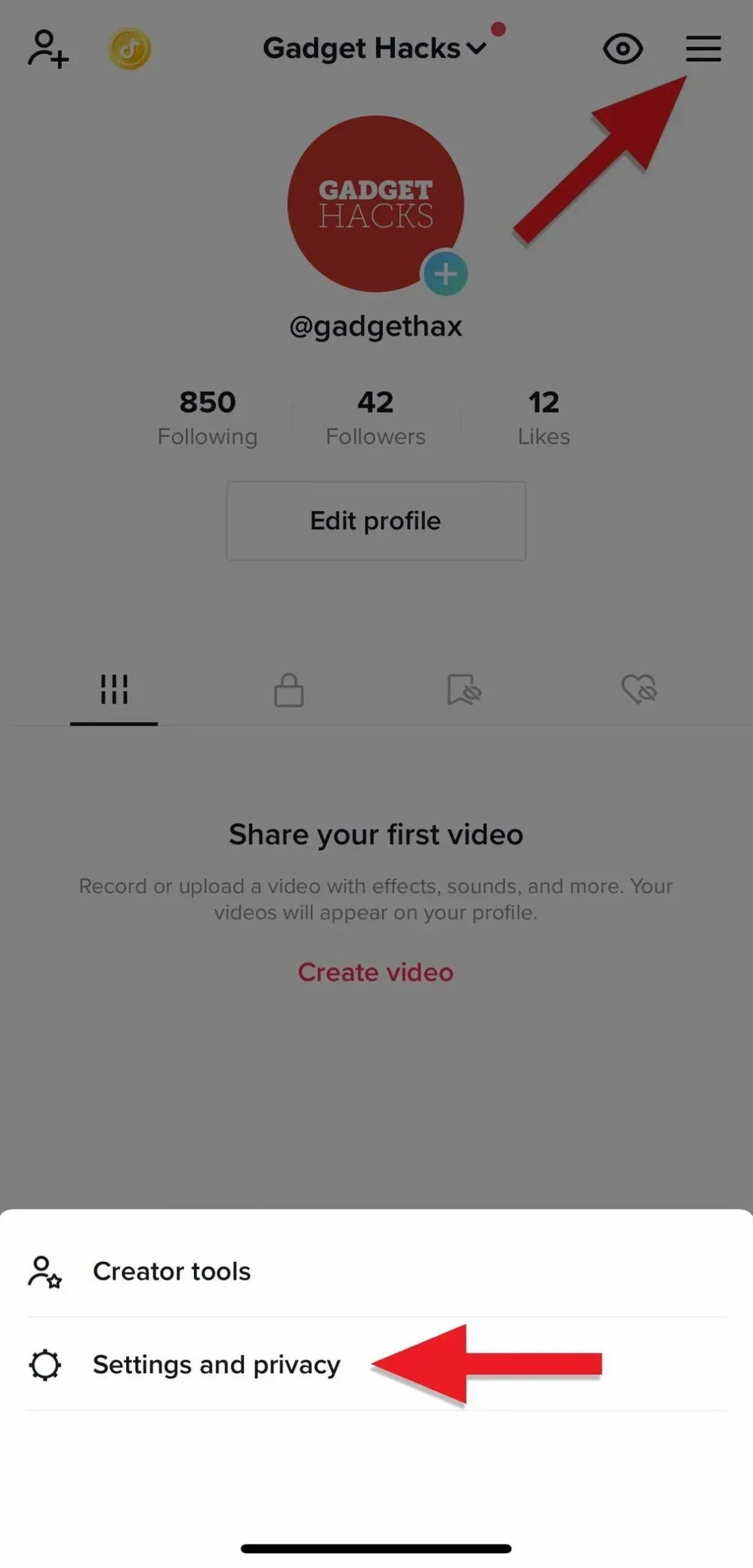
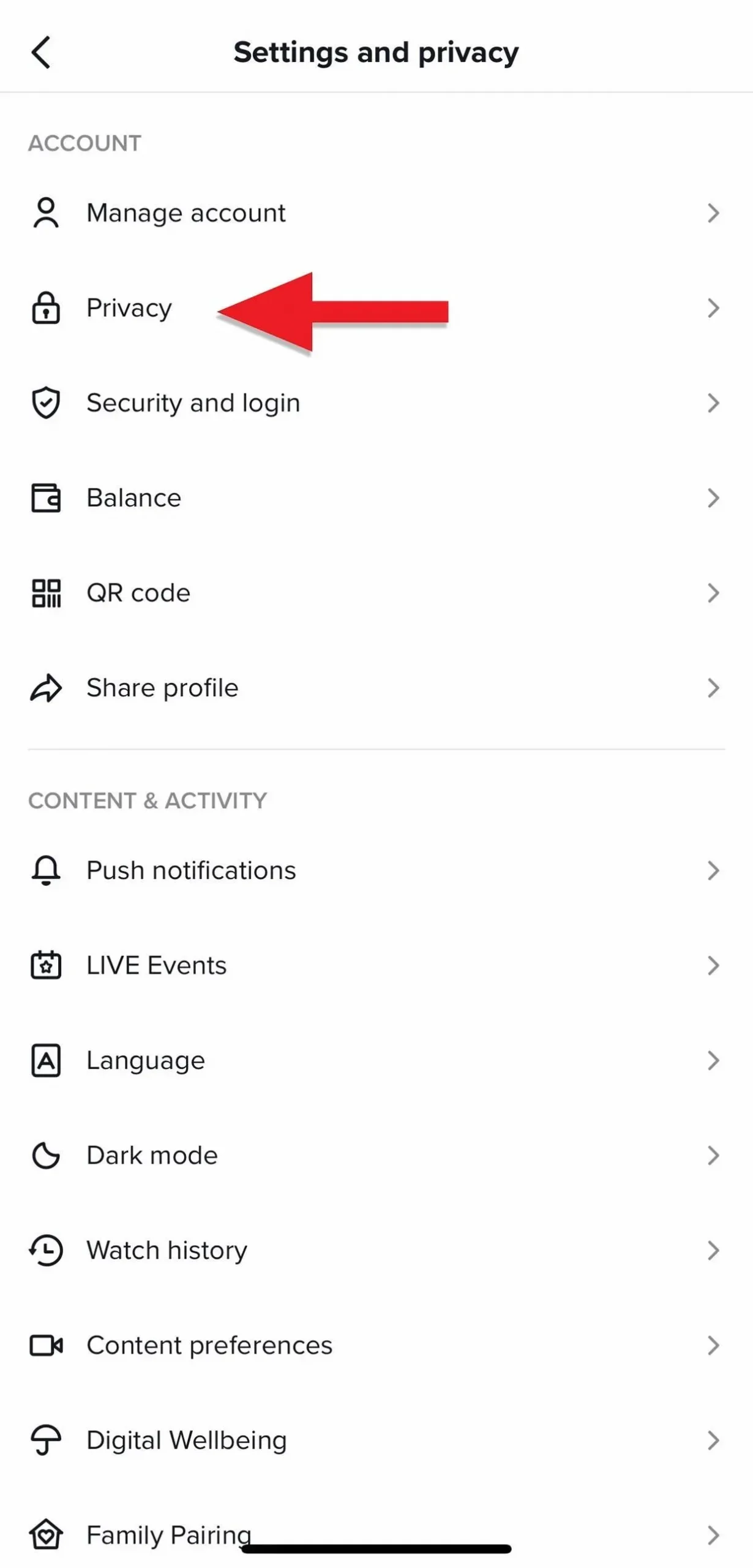
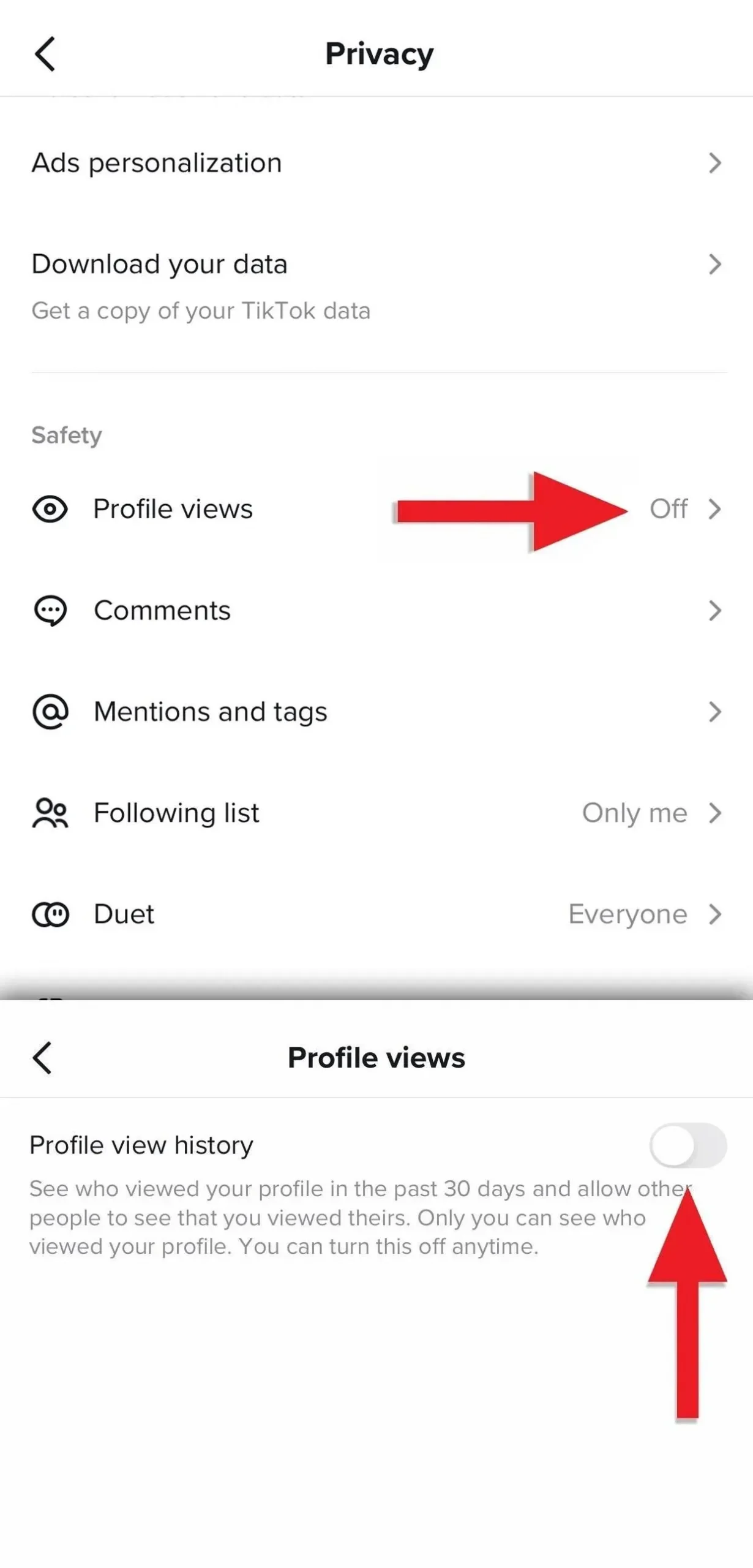
Como nos métodos 2 e 3 acima, toque no ícone do olho (ou na última foto do perfil do visualizador com um ícone digital) na guia Perfis para abrir as visualizações de perfil. Em seguida, toque na engrenagem de configurações para abrir o atalho para alternar o histórico de visualização do perfil, desative-o e feche a janela. Você também pode acessar a configuração abrindo o alerta de atividade em sua caixa de entrada.
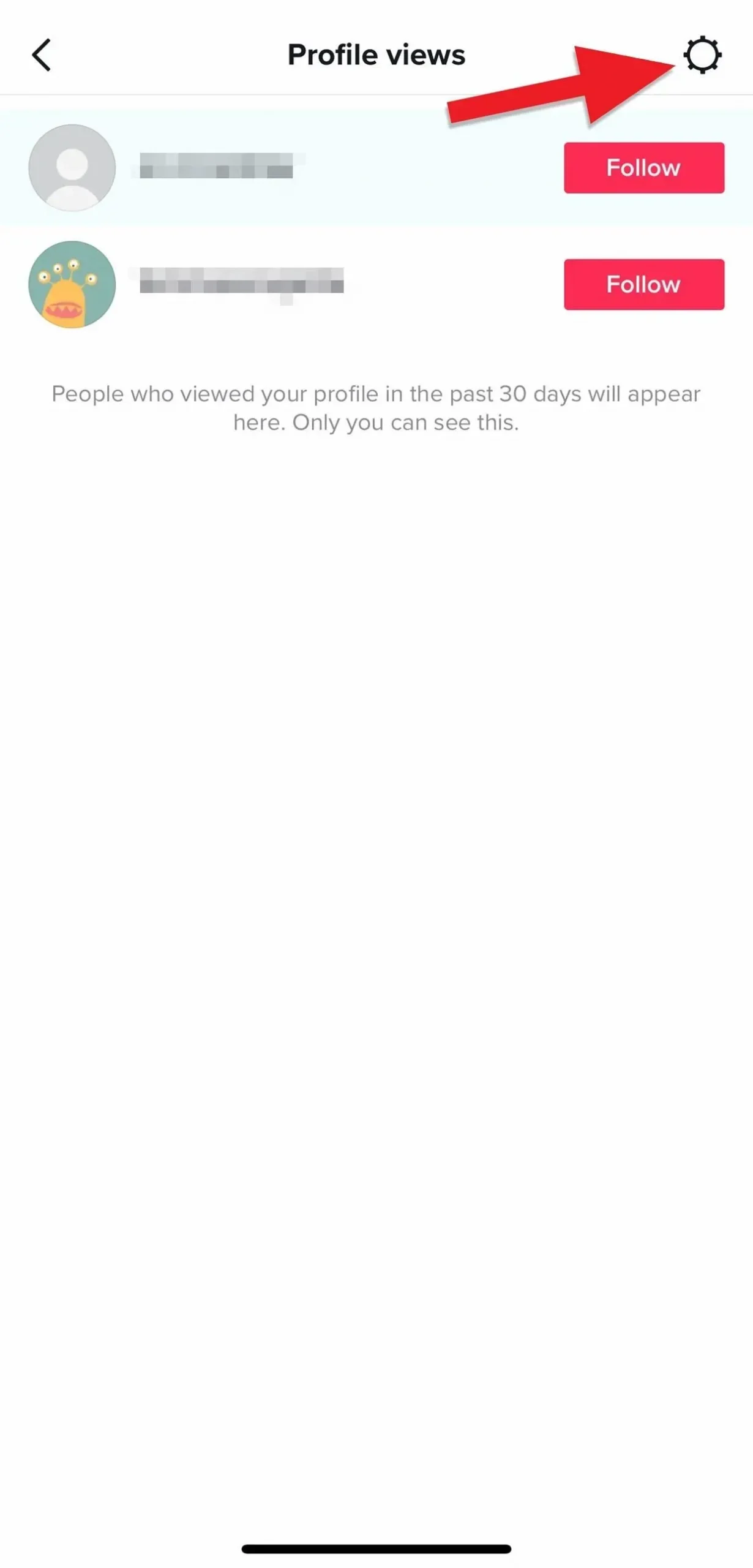
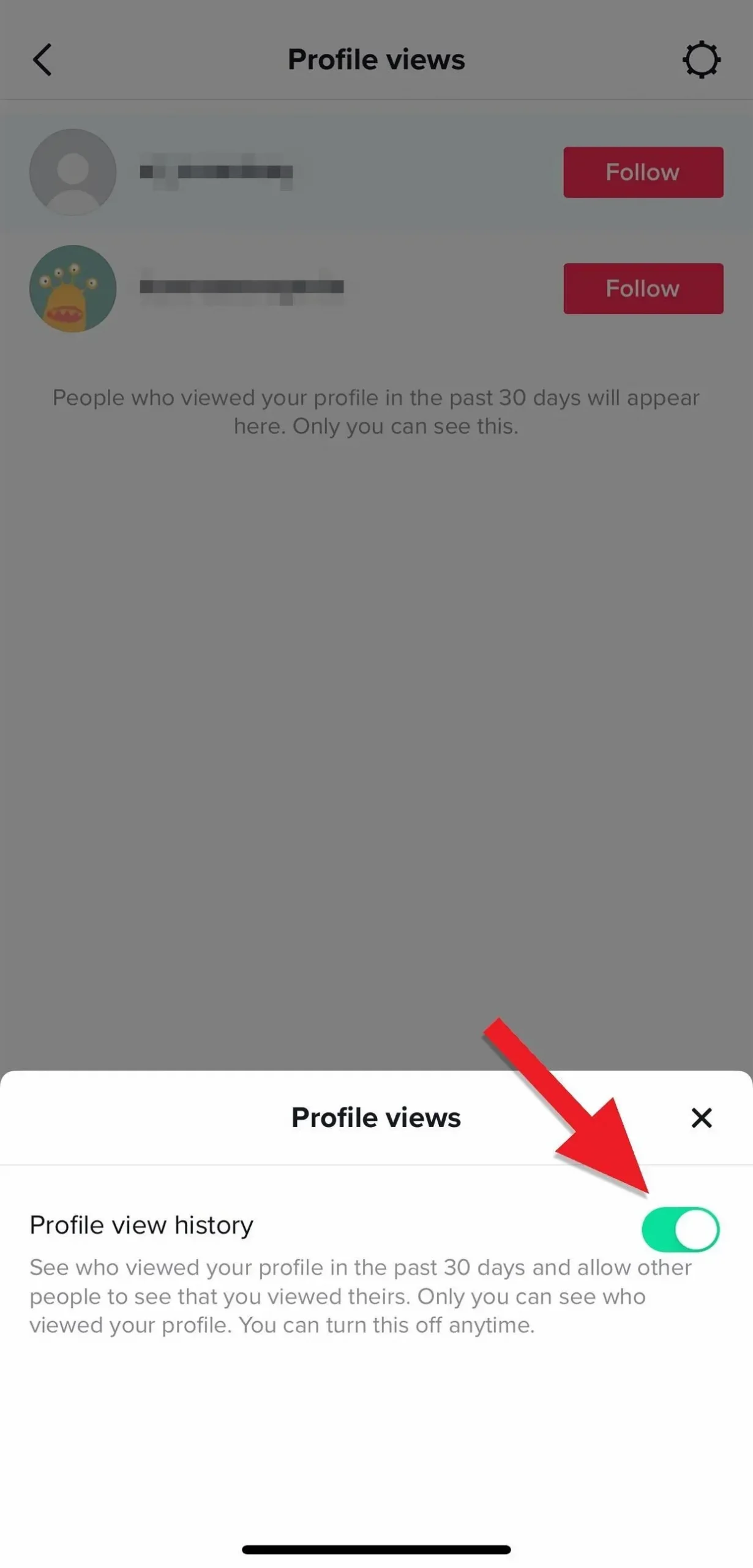
Como impedir que outras pessoas vejam suas visitas
Embora tudo isso tenha sido mencionado acima, reiterarei como impedir que outras contas do TikTok vejam que você visualizou o perfil delas. Primeiro, tornar sua conta privada não é suficiente. Embora você não veja ninguém no histórico de navegação do seu perfil, você ainda pode aparecer no histórico deles.
A principal maneira de impedir que outros usuários do TikTok vejam seu nome como visitante do perfil é desativar o histórico de navegação do seu perfil. Se você ativá-lo novamente, reaparecerá no histórico de navegação do seu perfil para outras contas se tiver visualizado a conta delas há menos de 30 dias.
Outra maneira é coletar mais de 5.000 seguidores removendo completamente esse recurso de sua conta.

![Como direcionar tráfego com um link bio [Instagram + TikTok]](https://cdn.4pmtech.com/wp-content/uploads/2023/07/link-in-bio-1-200x112.webp)

Deixe um comentário